 Para configurar el canal de calendario del portal para el servicio del Adaptador de SSO
Para configurar el canal de calendario del portal para el servicio del Adaptador de SSO
Para habilitar la autenticación del proxy para el canal de calendario del portal de ejemplo, debe configurar el servicio del Adaptador de SSO. Esta configuración se realiza en la consola de Identity Server.
Pasos
-
Abra la siguiente dirección URL en el explorador web:
http://evaluation_host/amconsole/index.html
Se muestra la página de inicio de sesión de Access Manager.
-
Escriba el nombre de usuario (amadmin) y la contraseña ( password).
Haga clic en "Log in" (Iniciar sesión). Se muestra la ventana de consola de Access Manager.
-
Haga clic en la ficha "Service Configuration" (Configuración de servicio).
Se muestran los servicios de Access Manager.
-
Desplácese hacia abajo en el panel izquierdo. En "Portal Server Configuration" (Configuración de Portal Server), busque "SSO Adapter" (Adaptador de SSO) y, a continuación, haga clic en el símbolo de flecha que aparece detrás del nombre "SSO Adapter" (Adaptador de SSO).
El panel derecho muestra las propiedades del servicio del Adaptador de SSO. Verá algo parecido a la Figura 8–2.
Figura 8–2 Propiedades del Adaptador de SSO
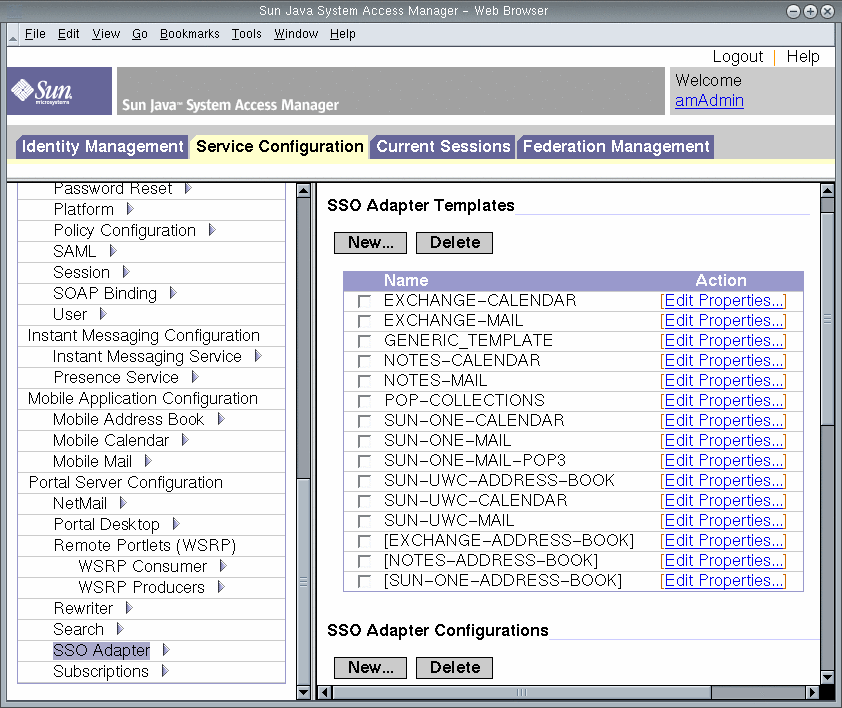
-
Edite las propiedades de configuración de SUN-ONE-CALENDAR. Haga lo siguiente:
-
Busque la propiedad host. Selecciónela y haga clic en "Change Type" (Cambiar tipo).
El panel derecho muestra la pantalla "Edit Property Types" (Editar tipos de propiedades).
-
Cambie el valor de varias propiedades de "Merge" (Combinar) a "Default" (Predeterminado). Haga lo siguiente:
-
Seleccione la propiedad host. Haga clic en "Move to Default" (Cambiar a predeterminado).
-
Seleccione la propiedad port. Haga clic en "Move to Default" (Cambiar a predeterminado).
-
Seleccione la propiedad clientPort. Haga clic en "Move to Default" (Cambiar a predeterminado).
Haga clic en "Save" (Guardar). Se muestra la lista de propiedades de adaptador de SUN-ONE-CALENDAR.
-
-
Use los campos de texto para editar los valores de las siguientes propiedades:
-
Busque la propiedad enableProxyAuth. Cambie el valor a true.
-
Busque la propiedad proxyAdminUid. Cambie el valor a calmaster.
-
Busque la propiedad proxyAdminPassword. Cambie el valor a password.
-
Busque la propiedad host. Cambie el valor a evaluation_host.
-
Busque la propiedad port. Cambie el valor a 89.
-
Busque la propiedad clientPort. Cambie el valor a 89.
Haga clic en "Save" (Guardar) para aplicar los cambios.
-
-
En el panel izquierdo, haga clic en el símbolo de flecha que aparece después del nombre del Adaptador de SSO.
El panel derecho muestra las propiedades del servicio del Adaptador de SSO. Verá algo parecido a la Figura 8–2.
-
Edite las propiedades de configuración de SUN-UWC-CALENDAR. Haga lo siguiente:
-
Busque la propiedad host. Selecciónela y haga clic en "Change Type" (Cambiar tipo).
El panel derecho muestra la pantalla "Edit Property Types" (Editar tipos de propiedades).
-
Cambie el valor de varias propiedades de merge a default:
-
Seleccione la propiedad host. Haga clic en "Move to Default" (Cambiar a predeterminado).
-
Seleccione la propiedad port. Haga clic en "Move to Default" (Cambiar a predeterminado).
-
Seleccione la propiedad clientHost. Haga clic en "Move to Default" (Cambiar a predeterminado).
-
Seleccione la propiedad clientPort. Haga clic en "Move to Default" (Cambiar a predeterminado).
Haga clic en "Save" (Guardar). El panel derecho vuelve a mostrar la lista de propiedades del Adaptador de SSO.
-
-
Use los campos de texto para editar los valores de las siguientes propiedades:
-
Busque la propiedad enableProxyAuth. Cambie el valor a true.
-
Busque la propiedad proxyAdminUid. Cambie el valor a calmaster.
-
Busque la propiedad proxyAdminPassword. Cambie el valor a password.
-
Busque la propiedad serverSSOEnabled. Cambie el valor a true.
-
Busque la propiedad host. Cambie el valor a evaluation_host.
-
Busque la propiedad port. Cambie el valor a 89.
-
Busque la propiedad clientHost. Cambie el valor a evaluation_host.
-
Busque la propiedad clientPort. Cambie el valor a 80.
-
-
Haga clic en "Save" (Guardar) para aplicar los cambios.
Ha configurado el canal de calendario del portal para la autenticación del proxy. Debe continuar trabajando en la consola de Access Manager.
- © 2010, Oracle Corporation and/or its affiliates
